macOS Monterey 12.3のリリースに伴い、AppleはDropboxとMicrosoftOneDriveで使用されるカーネル拡張機能を廃止することを発表しました。 これは、Macのサードパーティアプリケーションでオンラインのみのファイルを開くことができないことを意味します。 代わりに、Finderを使用してこれらのオンライン専用ファイルを開く必要があります。 DropboxとMicrosoftはどちらも、それぞれのアプリのベータリリースで利用可能な修正に取り組んでいます。
コンテンツ
- 関連読書
- FinderでDropboxを有効にする方法
-
DropboxはmacOSで動作しませんか? 直し方
- Dropboxの早期リリースにアクセスできる
- 関連記事:
関連読書
- macOS Monterey12.3の新機能
- MacとiPadでユニバーサルコントロールを使用する方法
- M1Mac用のDropboxをダウンロードする方法
- Mac用の最高のDropboxの代替品
- iOS15.4およびiPadOS15.4の新機能
FinderでDropboxを有効にする方法
Dropboxを初めてインストールして設定すると、アプリのフォルダが自動的に下に表示されます。 お気に入りセクション Finderで。 ただし、これが当てはまらない場合もあります。 サイドバーにDropboxが表示されない場合は、次の方法で有効にできます。
- を開きます ファインダ Mac上のアプリ。
- 「家」サイドバーの場所。
- 通常、これはあなたの名前であるか、Macのセットアップ時に作成されたカスタム名として見つけることができます。
- Dropboxフォルダーを見つけます。
- Dropboxフォルダをにドラッグアンドドロップします お気に入り セクション。
これで、FinderのサイドバーからDropboxファイルにすばやく簡単にアクセスできるようになります。
DropboxはmacOSで動作しませんか? 直し方
AppleがDropboxとOneDriveで使用されているカーネル拡張機能が廃止されることを発表した後、両社は新しいバージョンのリリースに取り組んできました。 macOS Monterey 12.3で古いバージョンを使用しているユーザーは、サードパーティのアプリを使用しているときに「オンラインのみ」のファイルにアクセスできなくなります。 ただし、新しい安定バージョンがリリースされるまで、Dropboxは、必要なときにこれらのファイルにアクセスする方法についての説明を提供しています。
- を開きます ファインダ Mac上のアプリ。
- あなたの ドロップボックスフォルダ サイドバーにあります。
- 開きたいファイルをダブルクリックします。
Finderでファイルをダブルクリックすると、ファイルが自動的にダウンロードされます。 これにより、MacのDropboxフォルダーに保存されたまま、ファイルをコンピューターで直接利用できるようになります。
サードパーティのアプリを使用してDropboxからオンラインのみのファイルに引き続きアクセスするには、次の手順を実行する必要があります。
- を開きます ファインダ Mac上のアプリ。
- サイドバーでDropboxフォルダを選択します。
- 使用可能にするファイルを右クリックします。
- 選択する オフラインで利用できるようにする ドロップダウンメニューから。
ファイルのダウンロードが完了すると、クラウドアイコンが緑色のチェックマークに変わります。 これにより、お気に入りのサードパーティのDropboxクライアントを使用してファイルにいつアクセスできるかを示すインジケーターが提供されます。
Dropboxの早期リリースにアクセスできる
Dropboxは、macOS Monterey 12.3が必要なカーネル拡張機能を廃止することをすでに知っていたため、同社は新しいバージョンに取り組んでいます。 残念ながら、まだ「早期リリース」アクセスになっています。つまり、以前の方法でファイルにアクセスするには、Dropboxのベータ版を使用する必要があります。
幸い、Dropboxのアーリーリリースバージョンを試してみる方法があります。その方法は次のとおりです。

- 案内する dropbox.com Macで選択したブラウザで。
- Dropboxアカウントにサインインします。
- 右上隅にあるプロフィール画像をクリックします。
- ドロップダウンメニューから、をクリックします 設定.
- 到達するまで下にスクロールします 初期リリース.
- 横のトグルをクリックします 初期リリース アカウントでベータリリースをアクティブ化するため。
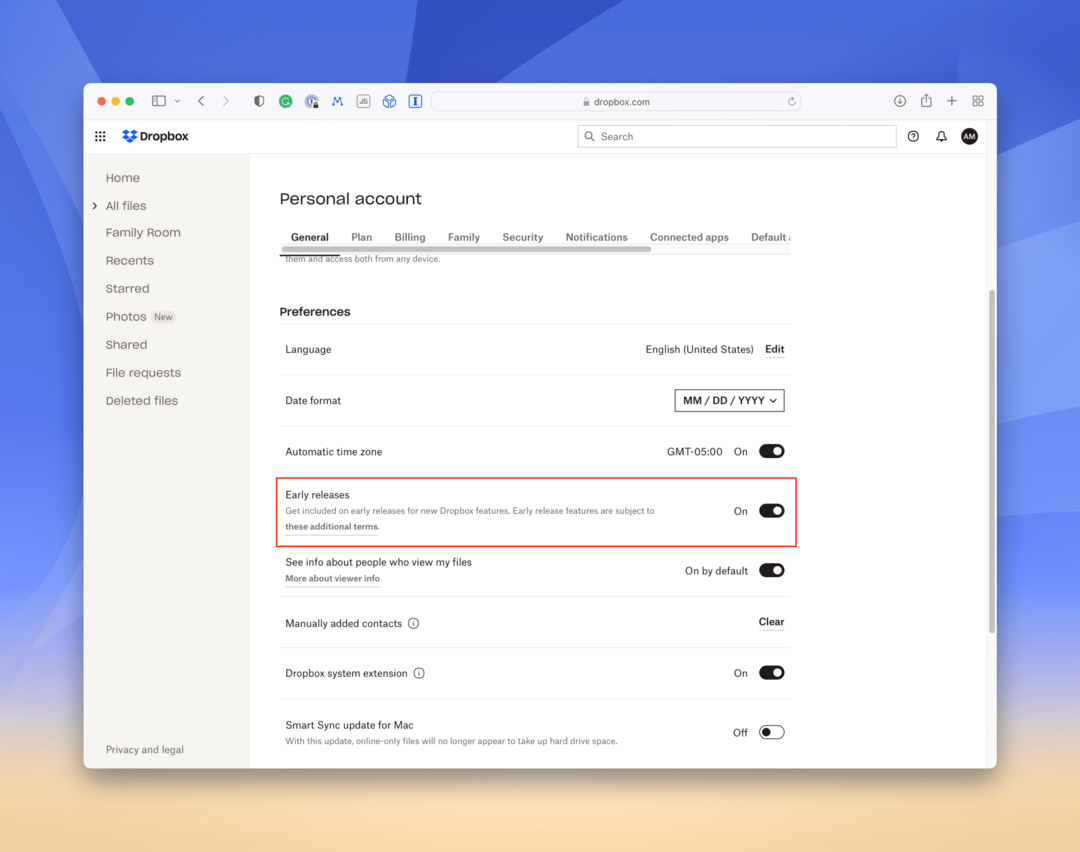
今後、Dropboxから早期リリースのアップデートを受け取ります。 ただし、Dropboxアプリの更新は機能するため、これらはダウンロードされ、バックグラウンドで自動的に適用されます。 これは、アプリを自分で手動で更新する必要がないことを意味します。これにより、よりシームレスなエクスペリエンスが実現します。
Andrewは、米国東海岸を拠点とするフリーライターです。
彼は、iMore、Android Central、Phandroid、その他いくつかのサイトを含む、さまざまなサイトで長年にわたって執筆を行ってきました。 現在、彼は夜にフリーライターとして月光を浴びながら、HVAC会社で働いて日々を過ごしています。